
Innehållsförteckning:
- Författare John Day [email protected].
- Public 2024-01-30 12:45.
- Senast ändrad 2025-01-23 15:11.
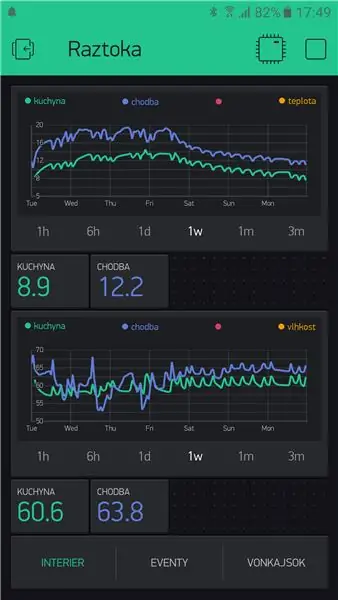

Jag letade efter ett billigt och enkelt sätt att övervaka temperatur och luftfuktighet för min stuga som fungerar lika bra på batteri eller på eluttag. Jag behövde fjärrövervaka temperaturen men jag ville också ha möjlighet till lokal visuell temperaturkontroll.
Jag använder Arduino -kompatibla Wemos D1 mini med DHT22, DHT21 och wemos mini OLED -sköld. Jag har strömförsörjningssensorer (med USB -laddare) och batteridrivna sensorer. Jag använder blynk som molntjänst för representation av data.
Lista över material:
wemos D1 mini (aliexpres)
wemos mini OLED -sköld (aliexpres)
DHT21 temperatur-/fuktighetssensor (aliexpres)
DHT22 temperatur-/fuktighetssensor (aliexpres)
några korta kablar och lödverktyg och material.
Steg 1: Lödning av stift

Du kommer att få Wemos -skiva och sköldar utan lödda stift som du kommer att få i paket 3 olika alternativ:
- Endast hane
- Endast kvinnor
- Man till kvinna
Jag valde att sätta kvinnliga stift på huvudkortet och alla andra brädor använder manliga till kvinnliga stift. Det låter dig stapla andra sköldar om du väljer det (som reläsköld)
När du lödar stiften, se till att du sätter hanstiften på brödbrädan så att de blir snäva.
Jag använder stift från man till kvinna även för OLED -sköld. Honstiften ger ett partiellt mekaniskt skydd.
Du kan använda direkt wemos D1 mini DHT pro -skärm med denna handledning, men jag använde sensor på korta kablar för att inte påverka mätningen av värme från wemos -kort eller display.
För batteridrivna sensorer lödde jag direkt batterihållare och DHT -temperatursensor till wemos D1 minikort.
Steg 2: Konfigurera Blynk
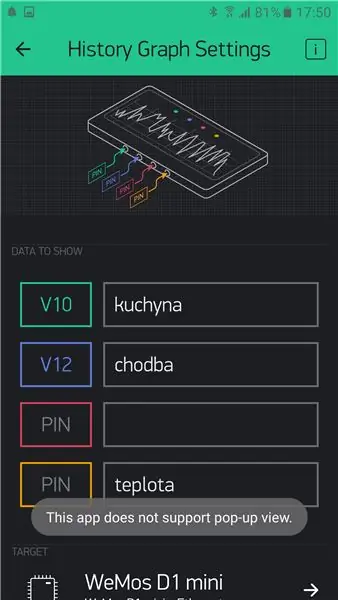
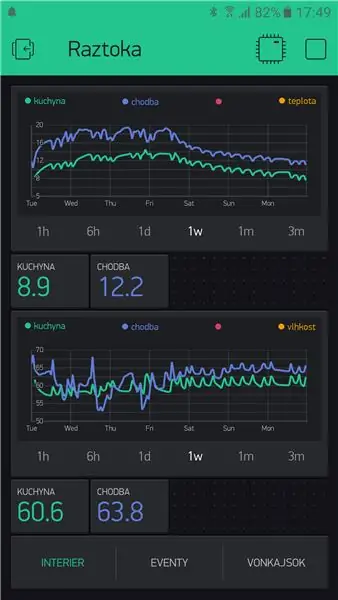
Installera blynk på din telefon och skapa där ett nytt projekt med 2 enheter. För varje enhet får du individuella åtkomstkoder. Jag använder en enhetsautentisering för alla inomhusenheter och en för alla utomhusenheter. Du måste ange dessa åtkomstkoder i arduino i nästa steg.
Med Blynk kan du använda virtuella pins för att utbyta värden mellan din enhet och molnet. Du kan använda virtuell stift 1 för temperaturmätning av din första inomhussensor och stift 3 för temperaturmätning av din andra inomhussensor. Virtuell stift 2 än för fuktmätning av din första inomhussensor och stift 4 för fuktmätning av din andra inomhussensor. Viktigt är bara att använda unikt virtuellt pin -ID för varje enhet.
Du kan testa olika alternativ för att representera dina mätningar i blynk, jag använder historisk graf och liten värdeikon.
För utomhus sensorer kan du använda separat autentiseringskod och liknande tillvägagångssätt.
Steg 3: Stapla ihop och konfigurera Wemos D1 minikort



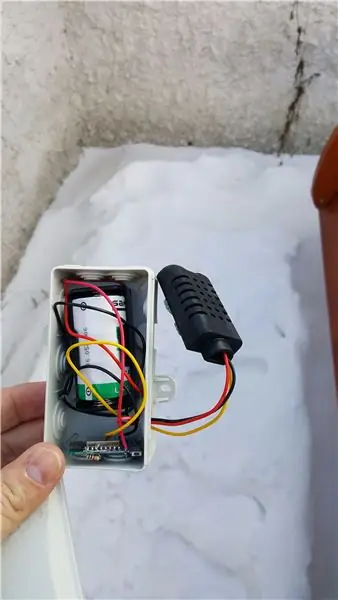
När stiften är lödda kan du stapla bräda och sköldar ihop och konfigurera kortet av Arduino IDE.
För Wemos D1 mini -kort behöver du också USB till seriella drivrutiner som du hittar på deras webbsida.
För enkel visning av temperatur och luftfuktighet på OLED-skärmen kan du lägga till ett grundläggande program blynk-exempel som är bifogat detta steg. Det är välkommenterat så att du kan redigera efter din anslutning. Tänk på att wemos D1 -stift inte är IO1 och så vidare. Här är IO -värdena för dess stift. Du hittar dem också på wemos webbplats.
För DHT22 -sensor bör du löda 10 kOhm motstånd mellan stift 1 och 2. (länk hur du ansluter det). DHT22 kan anslutas utan ytterligare motstånd (rött på +3.3V, svart på marken, gult på digital ingång på ESP8266, om itsD2 än dess IO4 i arduino -kod).
Batteridrivna yttre sensorer har djupsömn. Jag använder litium-tionylklorid (Li-SOCl2) batterier direkt anslutna till kortjord och 3,3 V-portar. Deras spänningar ligger inom ESP8266 -specifikationerna och genom att ansluta dem direkt sparar jag ström som annars kommer att förbrukas av ytterligare upp/ned -omvandlingar. Du kan söka efter SAFT 3, 6V primärbatteri för att hitta leverantör, jag köpte från tjeckisk återförsäljare (länk)
Använd konfiguration av blync-batteri-exempel som är välkommenterad och du kan justera efter dina behov.
Jag har bifogat Excel -förenklad miniräknare som bevisades fungera OK om wifi och internetanslutning är tillgänglig. om wifi eller internet är nere än kan det vara upp till 35 sekunder för din enhet att somna och det påverkar batteriets livslängd.
Du bör nu få dina dataavläsningar på OLED -skärmen och i mobilapplikationen blynk.
OBS: Använd Blynk bibliotek version 0.4.10 om du får "version.h" fel
Rekommenderad:
Cara Menggunakan Wemos D1 R1/ Wemos D1 Mini/ NodeMCU: 7 steg

Cara Menggunakan Wemos D1 R1/ Wemos D1 Mini/ NodeMCU: Pada tutorial pertama ini, Saya ingin mengajak Anda bagaimana caranya menggunakan papan mikrokontroller yang sudah ada Module WiFi ESP8266 di dalamnya dan juga sering dijumpai (Contoh: WemosM1 D1 ) dengan menggunakan aplikasi
Rumstemperatur och fuktövervakning med ESP32 och AskSensors Cloud: 6 steg

Övervakning av rumstemperatur och luftfuktighet med ESP32 och AskSensors Cloud: I den här självstudien lär du dig hur du övervakar temperaturen och luftfuktigheten i ditt rum eller skrivbord med hjälp av DHT11 och ESP32 anslutet till molnet. Våra självstudieuppdateringar hittar du här. DHT11 Specifikationer: DHT11 -sensorn kan mäta temperaturen
Greentent - Världens första mini -bärbara växthus med Arduino -temperatur och fuktmätning: 3 steg

Greentent - Världens första mini -bärbara gröna hus med Arduino -temperatur- och luftfuktighetsmätning: Jag kom först på idén om ett bärbart växthus som du kan flytta runt på natten när jag ville göra ett sätt att ha en liten trädgård i en låda med övervakad temperatur Så det är sent på kvällen och jag vill gå till en butik för att köpa dessa
Hemmautomation Steg för steg Användning av Wemos D1 Mini med PCB -design: 4 steg

Hemmautomation Steg för steg Användning av Wemos D1 Mini Med PCB -design: Hemautomation Steg för steg med Wemos D1 Mini med PCB -design För några veckor sedan publicerade vi en självstudie “Hemmautomation med hallon Pi” på rootsaid.com som blev väl mottagen bland hobbyister och College studenter. Sedan kom en av våra medlemmar
Skicka temperatur och luftfuktighet till Blynk App (Wemos D1 Mini Pro).: 15 steg (med bilder)

Skicka temperatur och luftfuktighet till Blynk -appen (Wemos D1 Mini Pro).: Denna instruktion tittar på att använda Wemos D1 Mini Pro för att skicka datta (temperatur och luftfuktighet) till Blynk -appen
